Comment transformer un mémo vocal en sonnerie ? 7 façons de vous aider
Par Pierre Dubois • 2025-07-31 20:18:22 • Solutions éprouvées
Tu veux être unique et créatif en créant tes sonneries pour ton téléphone ? De nombreuses personnes aiment faire de leurs mémos vocaux leurs sonneries pour donner une touche personnalisée. Si vous êtes doué pour le chant, vous pouvez expérimenter vos talents de chanteur et les définir comme votre sonnerie. De plus, si vous êtes un amoureux de la nature, vous pouvez enregistrer des sons agréables tels que le gazouillis des oiseaux et le bruissement des feuilles.
Dans cet article, nous vous donnerons des instructions détaillées sur la façon de transformer un mémo vocal en sonnerie pour vos appareils iPhone. Pour définir votre mémo vocal en tant que sonnerie, nous allons faire la lumière sur différentes applications que vous pouvez explorer facilement sans aucune complication.
Partie 1. Comment faire d'un mémo vocal une sonnerie sans ordinateur ?
Pour changer l'ennuyeuse sonnerie par défaut de l'iPhone, vous pouvez définir votre mémo vocal comme sonnerie. Dans cette section, nous allons vous expliquer comment transformer un mémo vocal en sonnerie sans avoir besoin d'un ordinateur. Pour cela, vous devez utiliser la version 11 d'iOS ou une version ultérieure.
En outre, vous devez télécharger l'application Garageband sur votre téléphone. De plus, enregistrez votre mémo vocal dans les limites de 30 secondes pour lancer ce processus.
Étape 1: Sur votre iPhone, accédez à l'application "Mémos vocaux" et ouvrez-la. Dans cette application, sélectionnez le mémo vocal que vous avez enregistré pour le définir comme sonnerie.
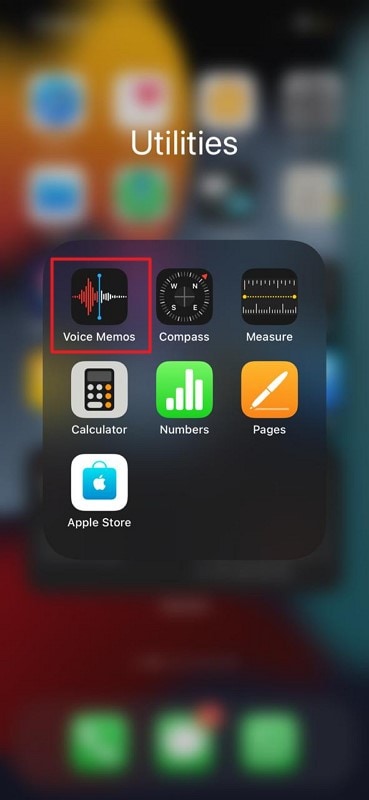
Étape 2: Après avoir sélectionné la sonnerie, cliquez sur l'icône "Trois points" pour ouvrir d'autres options. Dans les options proposées, cliquez sur "Enregistrer dans les fichiers", puis sur "Enregistrer" pour confirmer.
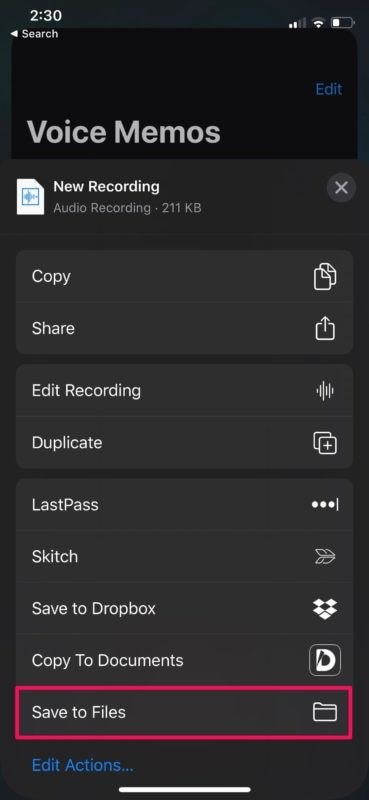
Étape 3: Comme indiqué précédemment, installez l'application Garageband sur votre iPhone depuis l'App Store. Après l'installation, ouvrez cette application, où vous pourrez voir différents instruments de musique. Choisissez l'instrument souhaité et cliquez sur l'option "Projet" affichée en haut à gauche.
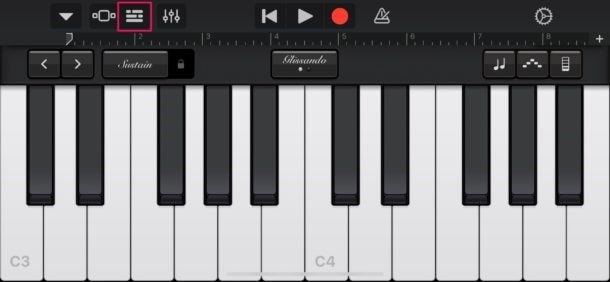
Étape 4: En haut à droite, cliquez sur le bouton "Loop" et choisissez ensuite le bouton "Fichiers". À partir de là, appuyez sur "Parcourir les éléments de l'application Fichiers" et sélectionnez l'enregistrement que vous avez sauvegardé auparavant. Une fois cela fait, glissez et déposez votre enregistrement sur la timeline de cet outil en tant que piste.
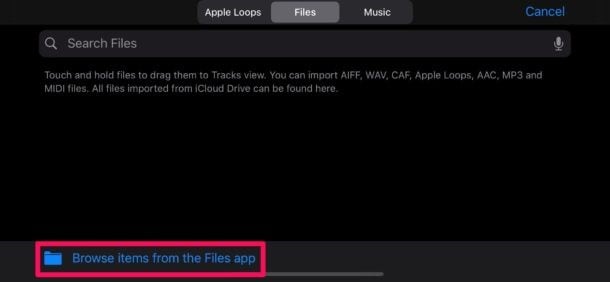
Étape 5: Désactivez maintenant le métronome en appuyant sur le bouton "Métronome" affiché sur le côté droit. Une fois cela fait, coupez l'enregistrement s'il a dépassé la limite des 30 secondes.

Étape 6: Maintenant, appuyez sur la "Flèche de téléchargement" et tapez sur le bouton "Mes chansons". Pour partager votre piste, appuyez et maintenez enfoncé les Recents de GarageBand. Cliquez sur le bouton "Partager" pour continuer.
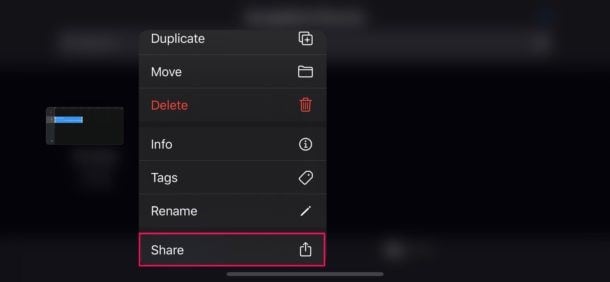
Étape 7: Dans les options affichées, sélectionnez "Sonnerie", puis cliquez sur le bouton "Exporter" situé en haut à droite de l'écran. Ensuite, appuyez sur "Utiliser le son comme" et cliquez sur "Sonnerie standard" pour le définir comme votre sonnerie.
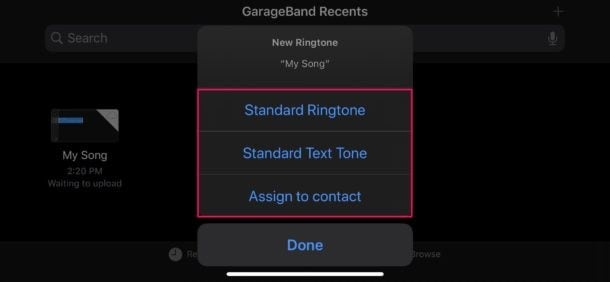
Partie 2. Les 7 meilleurs moyens pour vous aider à faire des mémos vocaux comme sonnerie
Dans cette section, nous allons parler de 7 applications puissantes qui vous aideront à transformer un mémo vocal en sonnerie. Outre la description, nous mettrons en évidence les principales caractéristiques de chaque application afin que vous puissiez vous faire une idée claire facilement.
1. Wondershare UniConverter
UniConverter est un outil ultime qui offre diverses fonctionnalités pour éditer des enregistrements vocaux et des mémos. Vous pouvez effectuer plusieurs actions sur vos enregistrements vocaux et vos mémos pour en faire une sonnerie impeccable. Grâce à sa grande efficacité, vous pouvez améliorer la qualité audio de vos enregistrements vocaux comme un professionnel.
Caractéristiques principales
- Il fonctionne comme un excellent convertisseur car vous pouvez convertir vos fichiers vidéo en fichiers audio. Ainsi, vous pouvez utiliser le son de n'importe quelle vidéo pour la définir comme sonnerie de votre iPhone.
- Vous pouvez convertir votre fichier audio en différents formats tels que M4A, MP3, M4R et WAV et sélectionner précisément leur qualité à partir des options proposées.
- Vous pouvez combiner plusieurs mémos vocaux sur cet outil grâce à sa fonction de fusion et former instantanément un seul enregistrement vocal.
Avantages
Vous pouvez modifier la plage de volume de vos mémos vocaux et vous pouvez également augmenter la voix humaine de façon impeccable.
Vous pouvez supprimer le bruit de fond dans son éditeur audio pour lui donner un aspect professionnel.
Inconvénients
Les outils manquent de certaines fonctions d'édition audio par rapport aux éditeurs audio professionnels.
 Wondershare UniConverter (anciennement Wondershare Video Converter Ultimate)
Wondershare UniConverter (anciennement Wondershare Video Converter Ultimate)
Votre boîte à outil vidéo et photo complète

- Réduit facilement la taille d'une photo iPhone et sans perte de qualité.
- Compresse les tailles des photos en changeant le ratio d'aspect, la qualité ou la taille.
- Change la résolution vidéo, le bitrate, le format, la taille de fichier et les autres paramètres pour réduire la taille de la vidéo.
- 30 fois plus rapide que d'autres convertisseurs grâce à la toute dernière technologie APEXTRANS.
- Rogne, découpe, ajoute des filigranes ou des effets avant la conversion et la compression.
- Téléchargez des vidéos depuis des sites comme YouTube, Facebook, Twitter, et autres en copiant l'URL.
- La boîte à outil versatile contient un réparateur de métadonnées vidéos, un créateur de GIF, un graveur DVD et un enregistreur d'écran.
- OS compatibles : Windows 10/8/7/XP/Vista, macOS 11 Big Sur, 10.15 (Catalina), 10.14, 10.13, 10.12, 10.11, 10.10, 10.9, 10.8, 10.7, 10.6.
2. Free Ringtone Maker
Vous voulez créer votre propre sonnerie personnalisée pour votre iPhone ? Free Ringtone Maker est un programme de base qui permet à l'utilisateur de télécharger les enregistrements vocaux de divers formats de fichiers à des fins d'édition. D'un simple clic, vous pouvez importer votre mémo vocal sur cette plateforme et l'éditer sans effort.
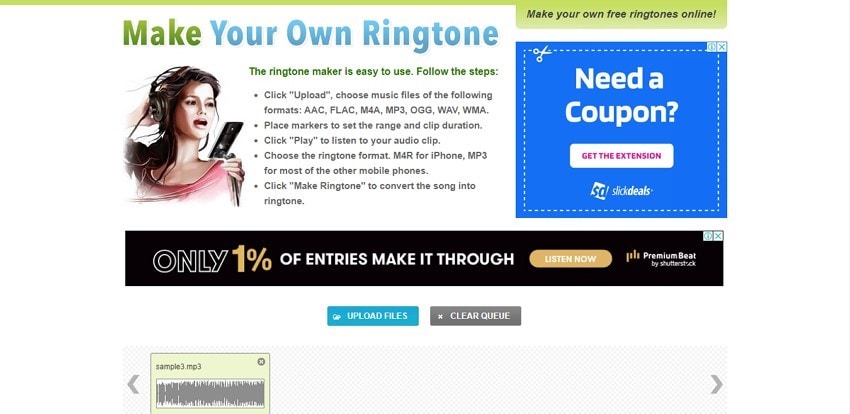
Caractéristiques principales
- Si votre mémo vocal dépasse la limite de 30 secondes, vous pouvez facilement le couper avec cet outil.
- Vous pouvez choisir de convertir votre enregistrement vocal au format de fichier M4R ou MP3, en fonction de vos besoins.
- L'interface utilisateur est extrêmement simple et basique, ce qui peut être idéal pour les personnes non techniques.
Avantages
Vous pouvez voir l'heure de début et de fin de votre mémo vocal et supprimer précisément les parties indésirables en observant l'heure sur cette interface.
Sans créer de compte, vous pouvez instantanément télécharger votre enregistrement vocal comme sonnerie grâce à cette plateforme.
Inconvénients
Cet outil manque de fonctions d'édition avancées et d'options permettant de créer une sonnerie plus personnalisée.
3. Ringer
Vous souhaitez créer des sonneries gratuites sans vous soucier de quoi que ce soit ? L'application Ringer vous offre une plateforme en ligne et facilement accessible pour créer des sonneries à partir de vos enregistrements vocaux ou de vos mémos. Il dispose d'une vitesse de conversion rapide et d'un environnement sécurisé qui permet à l'utilisateur de créer confortablement plusieurs sonneries sans aucun processus compliqué.
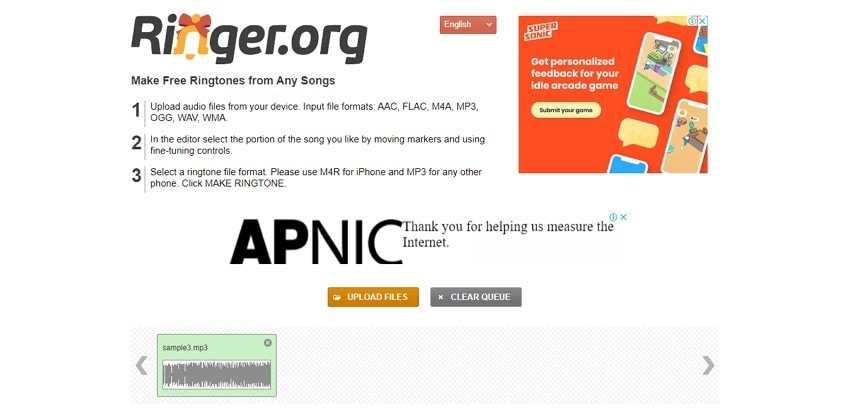
Caractéristiques principales
- Cet outil prend en charge le traitement par lots grâce auquel vous pouvez télécharger plusieurs mémos vocaux pour la conversion en même temps.
- Il s'agit d'un créateur de sonneries gratuit qui ne demande pas à l'utilisateur d'acheter un abonnement.
- La qualité audio de votre enregistrement vocal ne sera pas endommagée après que l'annonce de conversion génère une sortie de haute qualité.
Avantages
It's a compatible program as you can access it through your internet browser from any of your devices easily.
You can manually cut out the unwanted parts from your voice memo through its provided sliders.
Inconvénients
Comme il s'agit d'un outil en ligne, il y a beaucoup de publicités qui rendent l'interface encombrée et désorganisée.
4. Mobile24.co
Cet outil est un créateur de sonneries excellent et avancé qui contient de multiples options pour concevoir une sonnerie personnalisée. Vous pouvez utiliser votre mémo vocal comme sonnerie en naviguant sur cette puissante plateforme. Vous n'avez pas besoin de télécharger des plugins ou des applications externes lorsque vous utilisez cet outil. De plus, vous profitez de votre expérience utilisateur sur cet outil sans être dérangé par les publicités.
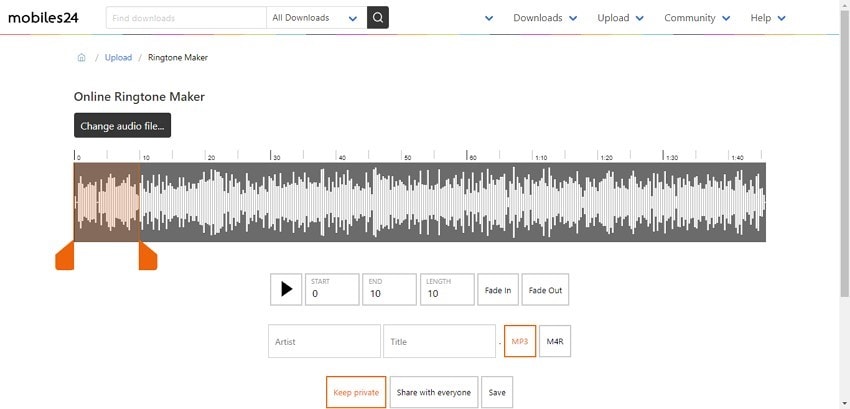
Caractéristiques principales
- Sur cette plateforme, vous pouvez écouter facilement diverses sonneries préétablies. Vous pouvez rechercher les sonneries populaires et les mieux notées sur cette plateforme pour vous inspirer.
- Il dispose d'une option de fondu entrant et de fondu sortant que vous pouvez utiliser pour créer une sonnerie esthétique.
- Après avoir créé votre sonnerie, vous pouvez la partager avec tout le monde sur cette plateforme en lui donnant un titre approprié.
Avantages
Sur cette plateforme, vous pouvez télécharger votre sonnerie en tant que fichier privé sans la partager avec quiconque.
Vous pouvez télécharger ses sonneries gratuites aux formats de fichier M4R ou MP3 sans effort.
Inconvénients
Pour accéder à cet outil, vous devez créer votre compte, ce qui peut s'avérer fastidieux pour la plupart des utilisateurs.
5. Audiko
Audiko est un outil complet que de nombreuses personnes utilisent largement pour créer des sonneries intéressantes sans faire d'effort. Il possède une interface agréable qui permet à l'utilisateur de créer librement des sonneries pour son téléphone. De plus, il produit le résultat final dans sa haute qualité originale avec un excellent son musical.
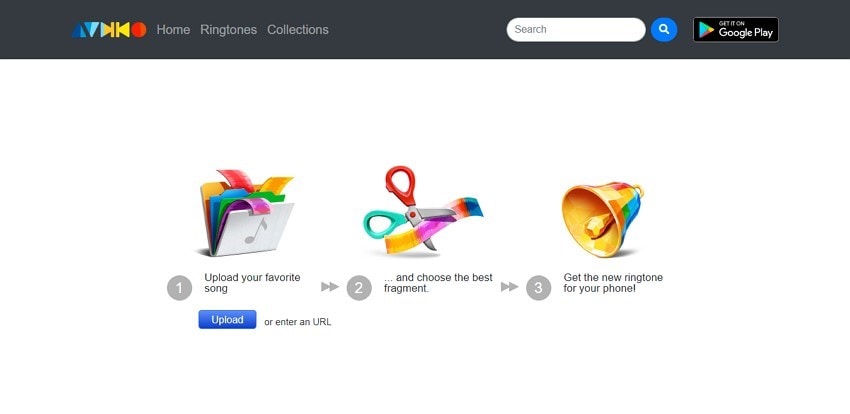
Caractéristiques principales
- Vous pouvez explorer diverses sonneries sur cet outil en les recherchant à travers différents genres.
- Vous pouvez donner un titre à votre sonnerie nouvellement créée, ainsi que le nom de l'artiste, et la partager sur cette plateforme.
- Les utilisateurs peuvent également exporter la sonnerie sur diverses plateformes en ligne en un seul clic.
Avantages
Vous pouvez créer votre propre collection personnelle de sonneries sur cet outil en ajoutant toutes vos sonneries préférées en un seul endroit.
Cet outil met régulièrement à jour sa base de données audio pour fournir à l'utilisateur les sonneries les plus récentes et les plus tendance.
Inconvénients
Audiko ne permet pas de créer plusieurs sonneries ensemble.
6. Melofania
Melofania est un outil populaire qui s'est fait connaître grâce à son interface simple mais efficace. Elle contient une énorme collection de sonneries à la mode qui peuvent être explorées et recherchées efficacement sur cette plateforme. En outre, vous pouvez créer votre propre sonnerie avec cet outil en un minimum de temps.
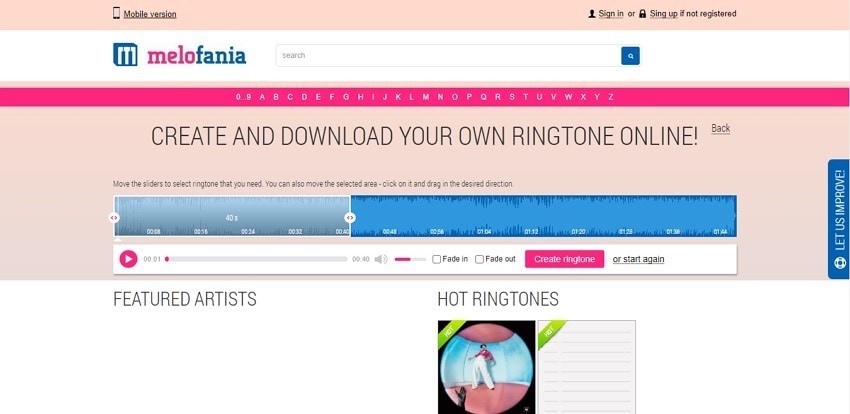
Caractéristiques principales
- Vous pouvez explorer les collections par artistes ou sonneries instantanément en un seul clic.
- Vous pouvez entrer l'URL de n'importe quelle vidéo YouTube dans cet outil et la convertir en sonnerie instantanément.
- Vous pouvez accéder à l'onglet des meilleures sonneries depuis le pied de page du site et télécharger gratuitement vos sonneries préférées sur votre téléphone.
Avantages
La vitesse de conversion de toute vidéo YouTube en sonnerie est rapide et impressionnante.
You can download your created ringtone on your iPhone without the need to sign up.
Inconvénients
Vous devez personnaliser votre iPhone un par un, ce qui peut prendre beaucoup de temps.
7. Cut MP3
Cut MP3 est un outil spécial MP3 qui permet à l'utilisateur de créer des sonneries à partir de ses fichiers MP3. En accédant à leur site web, vous pouvez télécharger votre fichier MP3. Une fois le téléchargement terminé, vous pouvez sélectionner votre partie préférée et lui donner une forme de sonnerie grâce à cet outil.
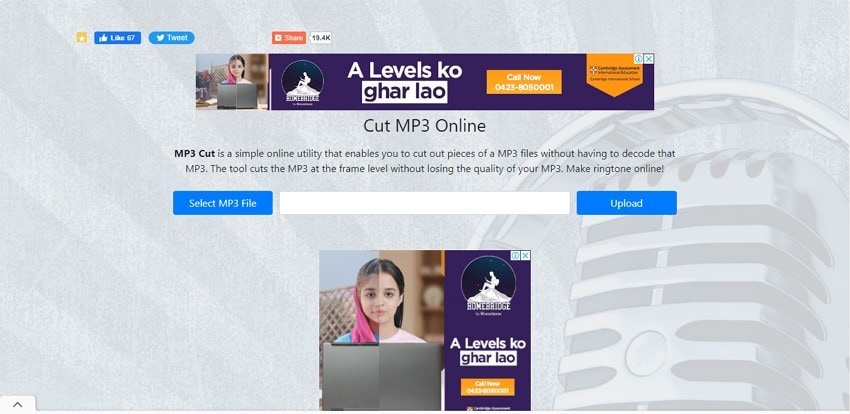
Key Features
- En un seul clic, vous pouvez parcourir le fichier MP3 de votre appareil et le télécharger instantanément sur cet outil.
- Grâce aux boutons coulissants, vous pouvez couper les parties inutiles du fichier MP3.
- Vous pouvez vérifier avec précision la durée de votre fichier MP3 tout en le découpant pour une sortie précise.
Avantages
Vous pouvez télécharger instantanément la sonnerie au format MP3 en un seul clic.
L'interface utilisateur est propre et simple et permet à l'utilisateur de découper facilement le fichier audio MP3.
Inconvénients
Cet outil ne prend en charge que le format de fichier MP3 et exporte le résultat dans un fichier MP3. Pour ajouter la sonnerie créée sur l'iPhone au format M4R, vous aurez besoin d'un outil de conversion supplémentaire.
Partie 3. Le moyen le plus simple de transformer un mémo vocal en sonnerie
Wondershare UniConverter offre des fonctionnalités avancées et efficaces pour créer des sonneries personnalisées pour un iPhone. Dans cette section, nous allons vous expliquer comment transformer un mémo vocal en sonnerie sur l'iPhone en utilisant UniConverter :
Étape 1 Ajouter un mémo vocal
Lancez UniConverter sur votre Mac/PC et ouvrez son interface. Depuis le panneau latéral. Tapez sur le bouton "Convertisseur". Appuyez maintenant sur le bouton "Ajouter un fichier" et parcourez le mémo vocal ou l'enregistrement depuis votre ordinateur pour l'importer.
Étape 2 Modifier la sonnerie du mémo vocal
Après avoir téléchargé le mémo vocal, vous pouvez maintenant modifier le fichier. Vous pouvez couper le mémo vocal pour que sa durée soit limitée à 30 secondes. Pour supprimer les parties non désirées, tapez sur l'icône "Découper". Sélectionnez maintenant la zone à supprimer et appuyez sur l'icône "Couper" pour la diviser en deux parties. Ensuite, sélectionnez la partie indésirable et appuyez sur "Supprimer" pour la supprimer définitivement. Une fois cela fait, appuyez sur le bouton "OK".
Étape 3 Commencer la conversion des sonneries
Cochez la rubrique "Emplacement du fichier" pour décider du dossier d'emplacement du fichier de sortie. Allez maintenant dans l'onglet "Format de sortie" et cliquez sur la section "Audio". Sélectionnez maintenant le format M4R pour les appareils iPhone. Sélectionnez la qualité de la sortie parmi les options proposées. Une fois que vous avez terminé, tapez sur "Démarrer tout" pour commencer la conversion par lot ou tapez sur "Convertir" pour une seule conversion. De cette façon, vous pouvez créer une nouvelle sonnerie pour votre iPhone.
Conclusion
De nombreux utilisateurs sont gênés par le volume élevé et les sonneries par défaut de l'iPhone. Pour être créatif et unique, vous pouvez définir votre mémo vocal comme sonnerie. Pour ce faire, nous avons fourni des directives détaillées sur la façon de transformer un mémo vocal en sonnerie grâce à différents outils. Pour obtenir les meilleurs résultats possibles, nous recommandons UniConverter, car il comprend toutes les fonctions avancées dont vous avez besoin pour créer une sonnerie.
Pierre Dubois
staff Éditeur